Datenquellenverwaltung (Vorschau)
[Dieser Artikel ist Teil der Dokumentation zur Vorschauversion und kann geändert werden.]
Auf der Seite Daten des Admin-Centers von Power Platform (https://admin.powerplatform.microsoft.com), können Sie Power BI Cloud- und lokale Datenquellen und Gateway-Cluster anzeigen und verwalten. Die lokalen Datenquellen auf dieser Seite enthalten alle lokalen Datenquellendefinitionen für Gateways, die Sie verwalten. Die Clouddatenquellen auf dieser Seite sind Cloudverbindungen in Ihren veröffentlichten Power BI-Berichten.
Wichtig
- Dies ist eine Vorschauversion.
- Funktionen in der Vorschau sind nicht für den Produktionseinsatz gedacht und können eine eingeschränkte Funktionalität aufweisen. Diese Funktionen stehen vor der offiziellen Veröffentlichung zur Verfügung, damit Kunden frühzeitig Zugriff erhalten und Feedback geben können.
- Diese Funktion wird schrittweise in allen Regionen eingeführt und ist möglicherweise in Ihrer Region noch nicht verfügbar.
In diesem Artikel wird beschrieben, wie Datenquellen verwaltet werden. Informationen zum Verwalten von Gateway-Clustern finden Sie unter Vorschau: Verwaltung von lokalen Datengateways.
Notiz
Die Registerkarte Datenquellen ist für Mandanten- oder Service-Administratoren nicht verfügbar, wenn Mieterverwaltung eingeschaltet ist.

- Datenquellenname: Der Name der Datenquelle.
- Datenquellentyp: Der Typ der Datenquelle. Weitere Informationen zu unterstützten Datenquellen finden Sie unter Power BI-Datenquellen.
- Benutzer: Benutzer, die dieses Datenquelle in Datensätzen und Dataflowsn verwenden können.
- Status: Wählen Sie (
 ) aus, um den Status eines Gatewaymitglieds zu überprüfen.
) aus, um den Status eines Gatewaymitglieds zu überprüfen. - Name des Gatewayclusters: Der Gatewaycluster, in dem diese Datenquelle erstellt wurde. Wenn es sich um eine Cloud-Datenquelle handelt, wird dieser Wert „Cloud“ sein.
Datenquelleneinstellungen
Wählen Sie eine Datenquelle und dann Einstellungen in der oberen Menüleiste, um die Eigenschaften der Datenquelle anzuzeigen. Sie können die anwendbaren Datenquelleneigenschaften anzeigen und aktualisieren.
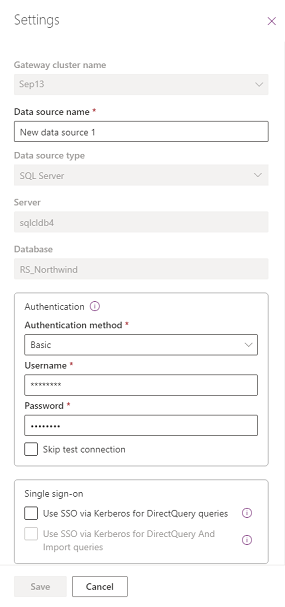
Hinzufügen einer neuen Datenquelle
Wählen Sie +Neu in der oberen Menüleiste, um eine neue Gateway-Datenquelle zu erstellen. Dies kann entweder eine lokale oder eine VNet-Datenquelle sein.
Wählen Sie einen Gateway-Cluster, den Namen der Datenquelle, einen Datenquellentyp und andere Datenquelleneigenschaften, um die Datenquelle zu erstellen. Weitere Informationen zu Datenquelleneigenschaften finden Sie unter Hinzufügen oder Entfernen einer Gateway-Datenquelle.
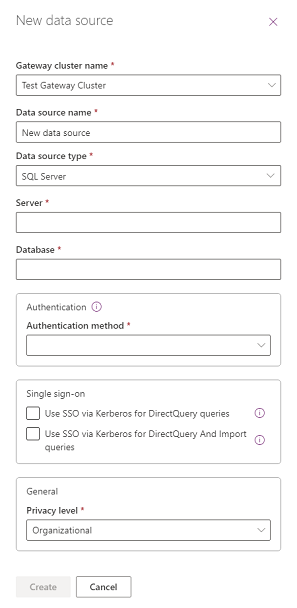
Datenquelle entfernen
Wählen Sie eine Datenquelle und dann Entfernen aus, um die Datenquelle zu entfernen.
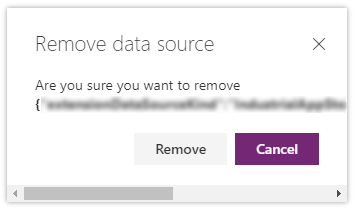
Benutzer verwalten
Wählen Sie eine Datenquelle und dann Benutzer verwalten, um die Liste der aktuellen Benutzer der Datenquelle zu sehen. Diese Benutzer können diese Datenquelle in veröffentlichten Berichten und Dataflows verwenden.

Hilfe anfordern
Für eine schnellere Fehlersuche und Unterstützung wählen Sie Hilfe holen, um ein Hilfe-Panel zu öffnen. Geben Sie in einem Kunden-Supportticken zu jeglichen Problemen mit der Datengateways-Funktion im Power Platform Admin Center die Sitzungs-ID an.
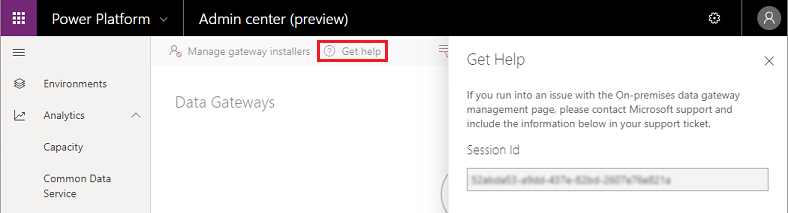
Region
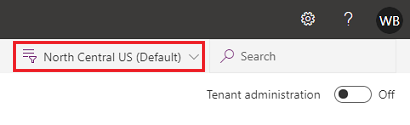
Derzeit sind Datenquellen nur für den Standardbereich Power BI verfügbar. Für andere Regionen werden Sie keine Datenquellen sehen.
Suche
Wählen Sie Suchen, um Datenquellen zu finden und deren Details zu sehen. Sie können derzeit nach Datenquellennamen, Datenquellentypen und Gatewayclusternamen suchen, jedoch nicht nach Benutzern und Status.
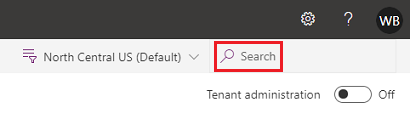
Datenquellenstatus
Wählen Sie eine Datenquelle und wählen Sie dann Status prüfen ( ), um den Status einer Datenquelle zu sehen.
), um den Status einer Datenquelle zu sehen.
Siehe auch
Lokales Datengateway
Herstellen einer Verbindung zu lokalen Datenquellen mit dem lokalen Datengateway